テレビサポート TZ-BDT920F 録画する
録画する(HDD録画)
ハードディスクに予約録画を行う際に、番組表を利用した設定と手順をご案内いたします。
-

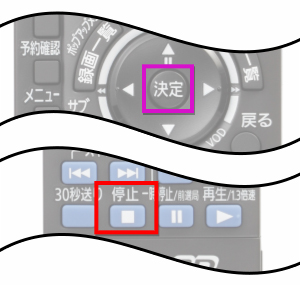 【番組表利用した番組予約を取り消す場合】
【番組表利用した番組予約を取り消す場合】以下の操作で
- 番組表から予約した番組に「予」が表示されている番組を選び、決定ボタンを押します
- 「予約取り消し」を選び、「決定」を押します
- 「予」が消えます
ご注意
予約録画実行中の番組の録画の取り消しはできません
【録画中の予約録画を止める場合】- 録画を止めたいチャンネル選んで「停止」ボタンを押します
- 「はい」を選び、「決定」ボタンを押します
複数番組を同時に録画する
-
本機でできる最大の同時録画の組み合わせは以下の通りです
※ 1~4番組目の録画順は自由です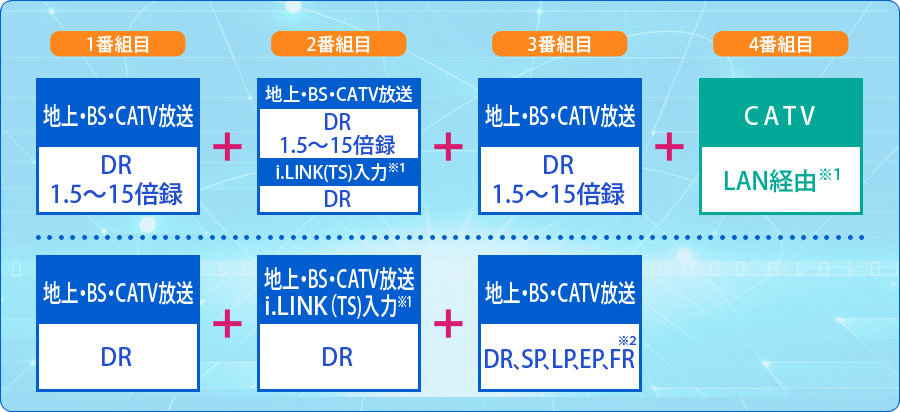
-
※1 i.LINK(TS)入力、LAN経由の番組は、HDDにのみ記録できます
※2 XP、SP、LP、EP、FRモードでの録画はDVDにのみできます
以下の場合、番組の複数同時録画はできません
- ディスクからHDDへダビング中
- HDDからHDDへダビング(複製)中
- LAN経由の2番組の場合
録画画質と録画時間の目安
-
録画できる時間はあくまで目安です、録画する内容によっては異なる場合がございますのでご注意ください
画質と記録時間について一般的に高画質であれば、録画できる時間は短くなります。
また、スポーツ、音楽ライブ番組など、動きや明るさの変化が激しい番組を長い時間の録画(例:HE、HL、HM、HZやEP)で録画する場合、ブロック状のノイズが目立つことがあります。 この場合、DRやHG.XPなど高画質の録画モードをお使いになることをおすすめいたします。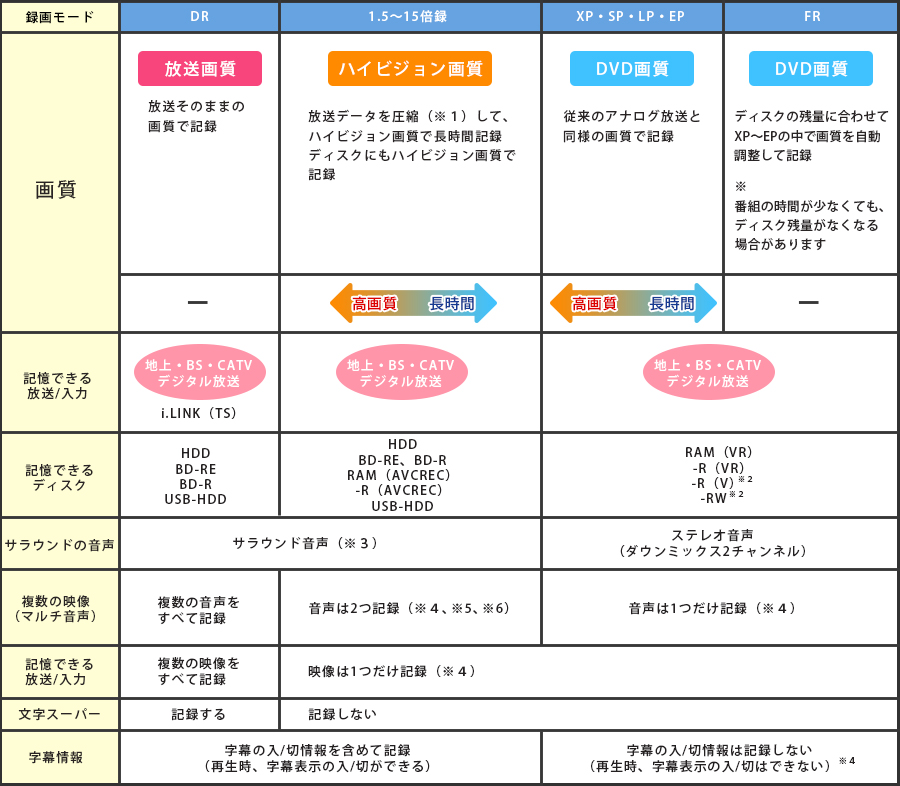
本機ではDVDに録画する際に初めてXP~FRまでの選択が可能となっています
予約ではない録画では選択はできません
予約ではない録画では選択はできません
- MPEG-4 AVC/H.264 エンコード
- 「-R(V)」「-RW(V)」 デジタル放送のコピー制限のある番組は記録できません
- CATV デジタル放送の番組によっては、放送の音声方式を変換したステレオ音声(ダウンミックス2チャンネル)になります
- 記録したい映像や音声、字幕表示の入/切などの内容を選びたい場合、記録前に下記の設定をしてください
・録画時:「信号切換」で選ぶ
・予約録画時:「信号設定」で選ぶ
・ダビング時:「信号切換」で選んだあと、ダビングを行う - 15倍録モードの場合、音声の種類によっては録画できる時間が短くなる場合があります
- CATV デジタル放送の番組によっては、音声は1つだけ記録する場合があります






